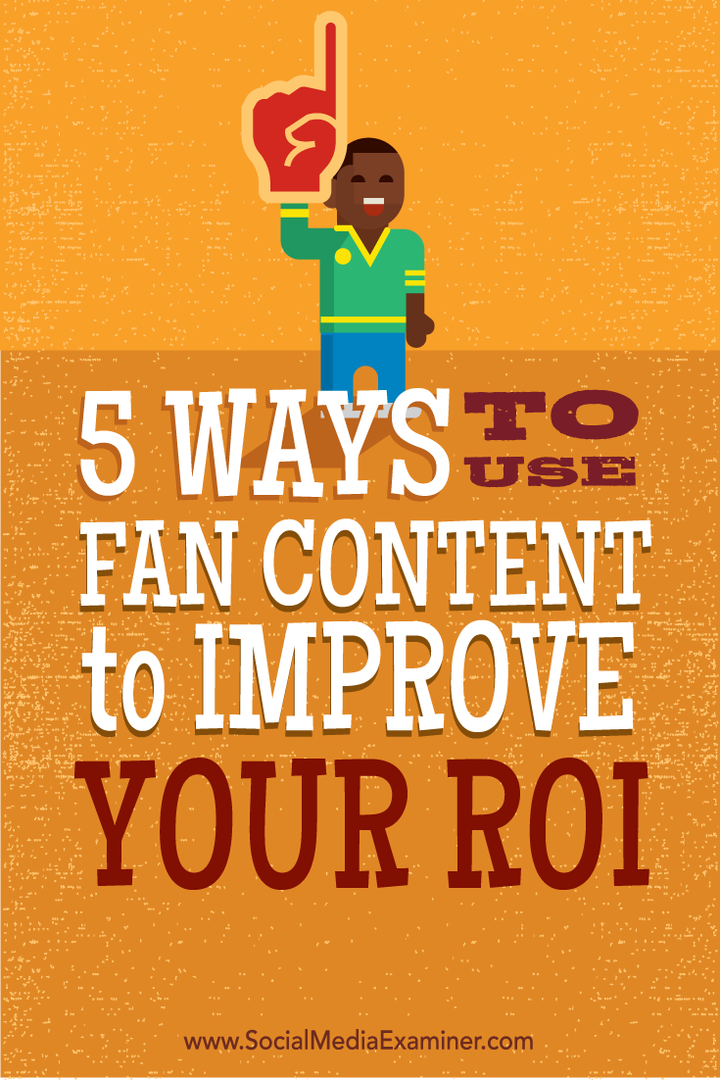Hur man kopierar ett värde inte en formel i Google Sheets
Google Ark Google Hjälte / / April 02, 2023

Senast uppdaterad den

I Google Kalkylark kan du upptäcka att celler inte klistras in i rätt format. Lär dig hur du kopierar ett värde inte en formel i Google Kalkylark
Om en cell i Google Kalkylark innehåller text eller numeriska värden kan du enkelt kopiera den. Men när cellerna innehåller formler kan det börja gå fel. Du kanske vill klistra in resultatet av en formel, snarare än själva formeln.
Tack och lov är det möjligt att välja om Google Sheets kopierar och klistrar in en formel eller bara klistrar in resultatet av den formeln som ett värde. Att göra det är snabbt och enkelt, när du väl vet hur.
Om du är osäker på hur du kopierar ett värde som inte är en formel i Google Sheets följer du stegen nedan.
Varför du kanske vill kopiera ett värde och inte en formel i Google Sheets
När du kopierar en cell som innehåller en formel kommer Google Sheets som standard att klistra in själva formeln istället för resultatet. Detta kan leda till problem, eftersom att flytta formeln till en annan plats kan förstöra cellreferenserna.
Anta till exempel att du har en formel som skapar summan av en värdelista. Själva cellen visar resultatet av summan, men om du klickar på cellen kan du fortfarande se formeln.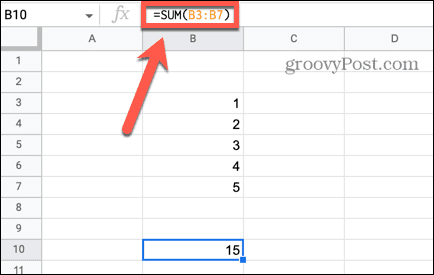
När du kopierar den här cellen och klistrar in den på en annan plats, kopieras formeln. Eftersom cellen nu är på en annan plats kan formeln inte hitta samma celler för att summera, vilket leder till ett fel.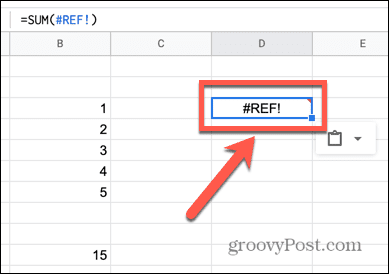
Det är dock möjligt att kopiera och klistra in resultatet av formeln, snarare än själva formeln. Detta är vad kopiering av värdet uppnår.
Hur man kopierar ett värde i Google Sheets med Paste Special
Om du använder standardfunktionen för klistra in när du kopierar en cell som innehåller en formel, kommer den nya cellen att innehålla formeln men inte värdet. För att kopiera och klistra in värdet kan du använda Klistra in special funktion för att välja exakt vad som klistras in i din cell.
Så här kopierar du ett värde med Klistra in special i Google Kalkylark:
- Högerklicka på cellen som du vill kopiera.
- Välj Kopiera från snabbmenyn.
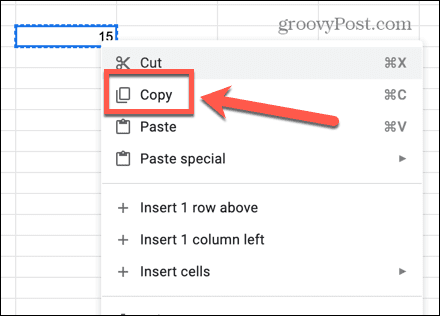
- Högerklicka i cellen där du vill klistra in ditt värde.
- Håll muspekaren över från snabbmenyn Klistra in special och välj Endast värden.
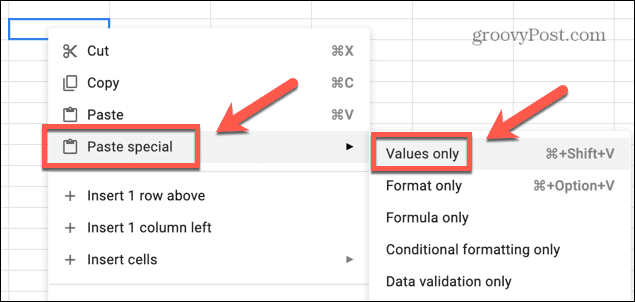
- Din cell kommer nu bara att innehålla det kopierade värdet och inte formeln.
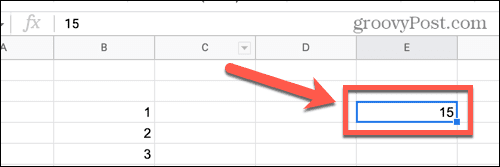
Hur man kopierar ett värde med kortkommandon
Du kan också uppnå samma resultat genom att använda kortkommandon. Standardmetoden för användning Ctrl + V (eller Cmd + V på Mac) fungerar dock inte.
Detta kommer att klistra in formeln snarare än värdet, så du måste använda en annan kortkommando.
Så här kopierar och klistrar du in ett värde med kortkommandon i Google Kalkylark:
- Klicka på cellen som du vill kopiera.
- Tryck Ctrl + C på Windows eller Cmd + C på Mac för att kopiera cellen.
- Klicka på cellen där du vill klistra in värdet.
- Tryck Ctrl + Shift + V på Windows eller Cmd + Shift + V på Mac.
- Den nya cellen kommer nu att innehålla ett värde, inte en formel.
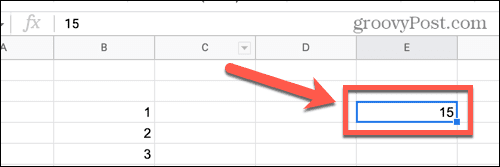
Hur man kopierar ett värde med hjälp av en formel i Google Sheets
Det finns ett annat sätt att få värdet från en cell att visas i en annan. Ironiskt nog innebär denna metod att infoga en formel i cellen där du vill att värdet ska visas. Det fina med denna metod är att om värdet i den ursprungliga cellen ändras kommer din nya cell också att uppdateras för att matcha.
Så här kopierar du ett värde med en formel i Google Kalkylark:
- Klicka i cellen där du vill att ditt värde ska visas.
- Typ = och klicka sedan på cellen du vill kopiera.
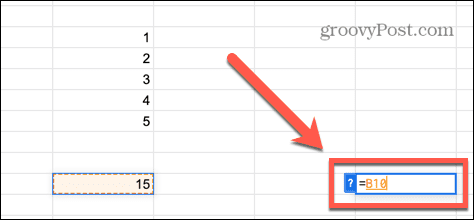
- Tryck Stiga på och värdet kommer att visas i din nya cell.
- Om du klickar på den här cellen kan du se att den innehåller en formel snarare än ett värde.
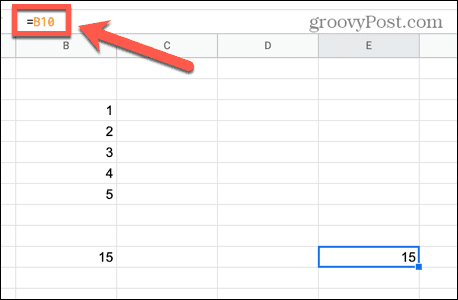
- Om den ursprungliga cellen uppdateras kommer din nya cell alltid att visa samma värde som din ursprungliga cell.
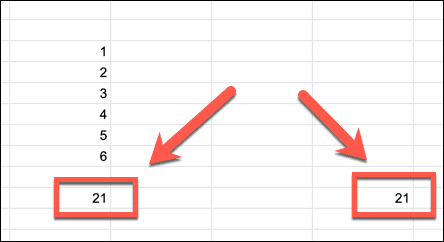
Göra ändringar i Google Sheets-kalkylark
Att ta reda på hur man kopierar ett värde som inte är en formel i Google Sheets kanske inte är helt självklart i början, men när du väl vet hur är det enkelt att göra. Det finns många fler funktioner i Google Sheets som är lika enkla att använda när du väl har lärt dig hur.
Om du vill se alla formlerna i ditt kalkylblad istället för deras värden kan du skaffa Google Kalkylark för att visa formler genom att aktivera formelvy. Om du har nyckeldata i ett annat ark i ditt dokument kan du fråga ett annat ark i Google Kalkylark. Du kan också ta kontroll över formatet på dina celler genom att skapa anpassade talformat i Google Kalkylark.
Så här hittar du din Windows 11-produktnyckel
Om du behöver överföra din Windows 11-produktnyckel eller bara behöver den för att göra en ren installation av operativsystemet,...
Så här rensar du Google Chromes cache, cookies och webbhistorik
Chrome gör ett utmärkt jobb med att lagra din webbhistorik, cache och cookies för att optimera webbläsarens prestanda online. Hennes hur man...
Prismatchning i butik: Hur du får onlinepriser när du handlar i butiken
Att köpa i butik betyder inte att du måste betala högre priser. Tack vare prismatchningsgarantier kan du få onlinerabatter när du handlar i...